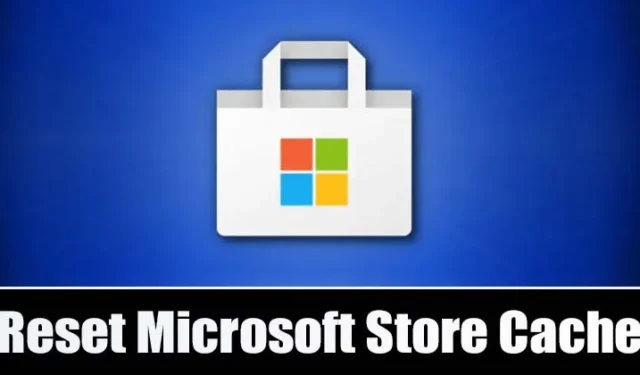
Při používání Microsoft Store se uživatelé často setkávají s problémy, jako je nefunkční vyhledávací panel, automatické zavírání obchodu, chyby a další problémy. K těmto problémům obvykle dochází, když se poškodí data mezipaměti obchodu.
Resetování obchodu Microsoft Store je nejlepší způsob, jak takové problémy vyřešit, protože vymaže mezipaměť a data. V tomto článku jsme tedy sdíleli nejjednodušší způsoby, jak vymazat a resetovat mezipaměť Microsoft Store ve Windows 11.
1. Vymažte mezipaměť a resetujte Microsoft Store pomocí nastavení
K vymazání a resetování obchodu Microsoft Store použijeme aplikaci Nastavení systému Windows 11. Zde je několik jednoduchých kroků, které musíte dodržet.
1. Nejprve klikněte na tlačítko Start systému Windows 11 a vyberte Nastavení .
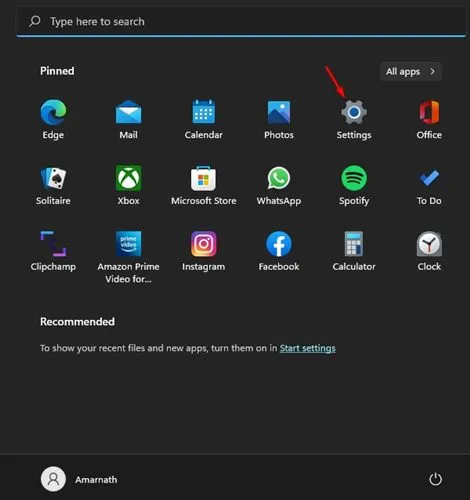
2. V aplikaci Nastavení klikněte na Aplikace níže.
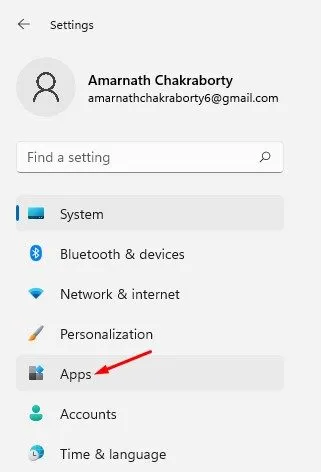
3. Klikněte na dlaždici Aplikace a funkce vpravo, jak je znázorněno na snímku obrazovky níže.
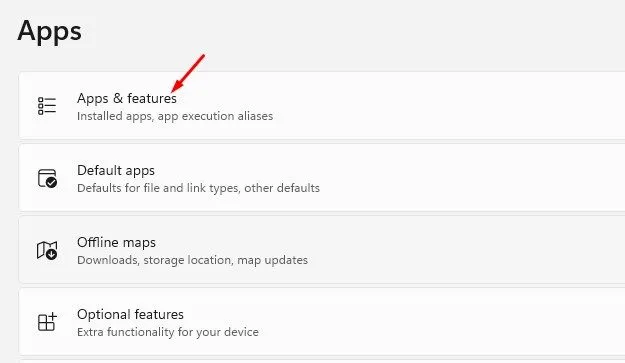
4. Na stránce Aplikace a funkce klikněte na tři tečky vedle obchodu Microsoft Store a vyberte možnost Upřesnit možnosti .
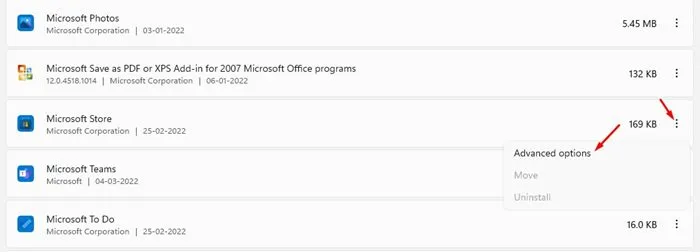
5. Na další obrazovce klikněte na tlačítko Resetovat , jak je znázorněno níže.
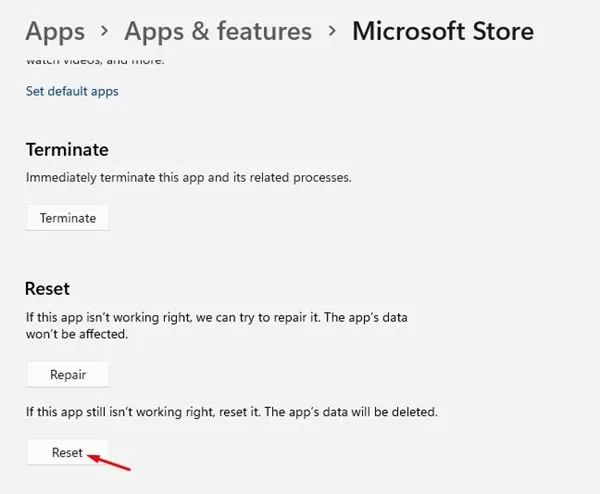
6. Po výzvě k potvrzení klepněte znovu na tlačítko Resetovat .
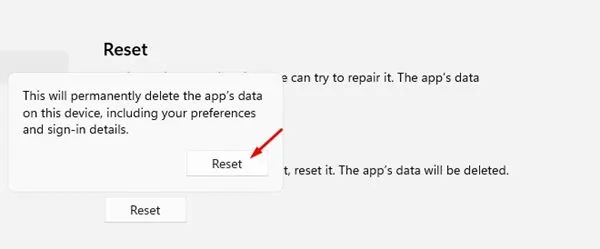
2. Vymažte mezipaměť Microsoft Store pomocí CMD
K vymazání mezipaměti Microsoft Store v této metodě použijeme příkazový řádek. Zde je to, co musíte udělat.
1. Nejprve otevřete Windows 11 Search a zadejte příkazový řádek. Klepněte pravým tlačítkem myši na příkazový řádek a vyberte Spustit jako správce .
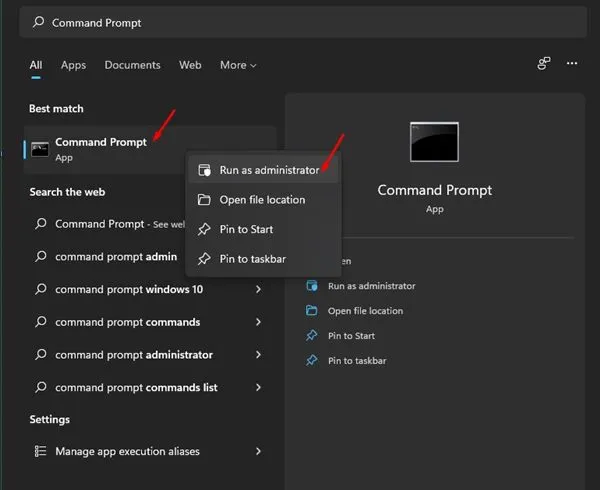
2. Na příkazovém řádku zadejte WSReset.exe a stiskněte tlačítko Enter.
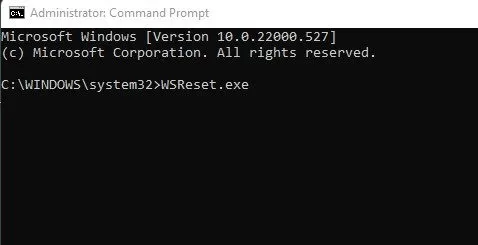
3. Vymažte mezipaměť Microsoft Store z Průzkumníka souborů
K vymazání mezipaměti Microsoft Store můžete také použít Průzkumník souborů pro Windows 11. Zde je návod, jak můžete vymazat mezipaměť Microsoft Store z Průzkumníka souborů.
1. Otevřete Průzkumník souborů (Tento počítač) ve Windows 11.
2. Nyní přejděte na tuto cestu:
C:\Windows\System32
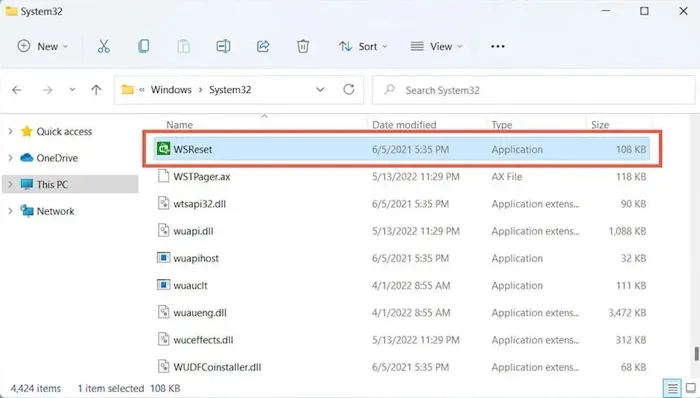
3. Ve složce System32 uvidíte různé soubory. Dvakrát klikněte na spustitelný soubor WSReset.
4. Vymažte mezipaměť Microsoft Store pomocí příkazu RUN
Stejně jako Průzkumník souborů můžete také spustit nástroj WSReset z dialogového okna RUN. Zde je návod, jak můžete vymazat mezipaměť Microsoft Store pomocí příkazu RUN.
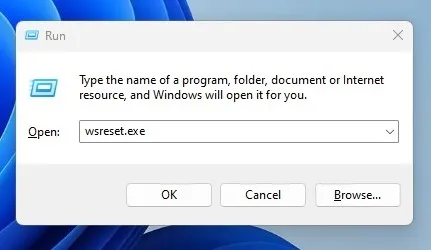
- Stiskněte klávesu Windows + R na klávesnici.
- V dialogovém okně RUN zadejte wsreset.exe a stiskněte klávesu Enter.
Tím se spustí WSReset.exe uložený ve složce System32 a resetuje se mezipaměť Microsoft Store.
Resetováním se také vymaže mezipaměť a data Microsoft Store. Proto se možná budete muset znovu přihlásit pomocí svého účtu Microsoft, abyste si mohli stáhnout aplikace Microsoft Store. Doufám, že vám tento článek pomohl! Sdílejte to prosím také se svými přáteli. Pokud máte nějaké pochybnosti, dejte nám vědět do pole komentářů níže.


Napsat komentář